Tugas 8 Maintenance Komputer
Tugas 8. Maintenance Komputer
Perintah SUHU Pintarkan Berkomputer (PSPB) !
1. Carilah artikel tentang segala hal yang berkaitan dengan Maintenace (Perawatan) Komputer. Komputer akan awet, tak gampang rusak bilamana Si User Komputer pandai-pandai merawatnya. Mengapa Anda terlihat cantik, gantheng dan segar ? Kuncinya,"Maintenance (Perawatan)" sedemikian rupa misalnya : mandi, gosok gigi, keramas pakai shampoo, jerawatan diobati, sakit diobati, rambut gondrong dicukur, kuku panjang dipotong, gigi tak merata dipangkur, pakaian serba rapi dan bersih, dll di mana kesemuanya tak dilakukan secara asal-asalan, namun tentunya menerapkan Aturan Main. Selama aturan main dipatuhi, maka semuanya akan berjalan normal dengan hasil memuaskan.
2. Abadikan di Blog Anda masing-masing !
3. Upayakan membuat Karya Artikel dengan Gaya Diri Sendiri tentunya akan lebih baik.
4. Tidak direkomendasikan asal Copy Paste begitu saja. Bilamana Copy Paste, jangan lupa mencantumkan sumber pengambilannya.
Yang terpokok artikel tentang :
1. Cara Mendeteksi Komputer Kena Serangan Virus
2. Cara Menyecan Virus
3. Cara Menangani Virus
4. Cara Menangani Virus Lokal
5. Cara Menangani Virus Asing
6. Tutorial Maintenance Komputer Personal Computer (PC)
7. Tutorial Maintenance Komputer Laptop
8. Tutorial Maintenance Komputer Notebook
9. Tutorial Maintenance Komputer Netbook
10. Tutorial Maintenance Komputer Jaringan (LAN)
11. Tutorial Maintenance Printer
12. Tutorial Maintenance Monitor
13. Tutorial Maintenance Keyboard
14. Tutorial Maintenace Flash Disk
15. Tutorial Maintenance CD VCD
16. Tutorial Maintenance CD DVD
17. Tutorial Maintenance Mother Board (MOBO)
18. Tutorial Maintenance Hard Disk
19. Tutorial Maintenance Memory
20. Tutorial Maintenance CD ROM Jenis Read Only dan RW.
21. Tutorial Maintenace DVD ROM Jen is Read Olnly dan RW.
22. Tutorial Trik Tips Menghindari Berbaghai Jenis Penipuan Di Internet
23. Silahkan berburu Software Gratis untuk didownload yakni :
* The Latest Free ANSAV+Update
* The Latest Free NOD32+Update
* The Latest Free AVIRA+Update
* The Latest Free PDF Creator
* The Latest Free Acrobat Reader
* The Latest Free Adobe Reader
24. Jelaskan kegunaan seluruh Software yang Anda download pada
soal nomor 19 tersebut di atas !
25. Sebutkan hikmah pemeberian tugas di atas bagi Anda.
Jawaban!
1, "Artikel tentang perawatan komputer"Beberapa tips untuk melakukan perawatan komputer….so lets cek it now
*}Bersihkan motherboard & periferal lain(hardware) dari debu secara berkala. Untuk membersihkannya dapat kiga gunakan kuas halus ukuran kecil dan sedang. Setidaknya dua bulan sekali hal ini harus dilakukan. Buka casingnya terlebih dahulu kemudian bersihkan motherboard dan periferal lain (RAM, Video Card, Modem, Sound Card, CDR/CDRW/DVRW, TV Tuner) dengan sikat halus. Pada saat komputer tidak digunakan tutuplah komputer (monitor, CPU, keyboard/mouse) dengan cover sehingga debu tidak mudah masuk ke dalam komputer.
*}Uninstall program yang tidak berguna. Ruang harddisk yang terlalu banyak tersita akan memperlambat proses read/write harddisk sehingga beban kerjanya akan lebih berat sehingga harddisk akan cepat rusak. Biasanya akan muncul warning juga space hardisk kita sudah penuh. System operasi windows sudah mendukung akan hal yang seperti ini
*}Bersihkan Recycle Bin secara rutin. Sebenarnya file/folder yang kita hapus tidak langsung hilang dari harddisk karena akan ditampung dahulu di Recycle Bin, namun ada beberapa jenis setingan yang bisa kita gunakan antara lain memberikan peringatan saat menghapus, hapus lalu simpan di tempat sementara atau hapus permanen. Untuk setingan yang hapus lalu disimpan ditempat penampungan ini dengan maksud agar suatu saat apabila Anda masih membutuhkannya dapat mengembalikan lagi. Recycle Bin yang sudah banyak juga akan menyita ruang harddisk yang dapat menyebabkan pembacaan harddisk jadi lelet. Caranya jalankan Windows Explorer >> klik Recycle Bin >> klik File >> klik Empty Recyle Bin. Atau Anda dapat menjalankan fungsi Disk Cleanup Caranya Klik Start >> Program >> Accessories >> System Tool >> Disk Cleanup >> kemudian pilih drive yg mau dibersihkan >> setelah itu centangilah opsi Recycle Bin kalau perlu centangi juga yg lain (seperti temporary file, temporary internet file), setelah klik OK.
*}Install program antivirus dan update secara berkala. Untuk dapat mengenali virus/trojan2 baru sebaiknya update program antivirus secara berkala. Virus yang terlanjur menyebar di komputer dapat membuat Anda menginstall ulang komputer. Hal ini selain membutuhkan biaya juga akan menyebabkan harddisk Anda akan lebih cepat rusak dibanding apabila tidak sering diinstall ulang. Ada baiknya kita menonaktifakan sistem restore yaitu dengan cara klik kanan My Computer >> pilih System Restore >> lalu beri tanda centang pada cek box dengan keretangan Turn off System Restore on all drive
*}Tutup / close program yg tidak berguna Setiap program yg diload atau dijalankan membutuhkan memory (RAM) sehingga semakin banyak program yg dijalankan semakin banyak memory yg tersita. Hal ini selain dapat menyebabkan komputer berjalan lambat (lelet) juga beban kerja menjadi lebih berat yg akhirnya dapat memperpendek umur komponen/komputer
*}Defrag harddisk secara berkala. Fungsi defrag adalah untuk menata dan mengurutkan file-file harddisk berdasarkan jenis file/data sedemikian rupa sehingga akan mempermudah proses read/write sehingga beban kerja akan lebih ringan yg akhirnya dapat memperpanjang umur harddisk. Caranya klik menu Start > Program > Accesories > System Tool > Disk DefragmenterSaat menjalankan fungsi ini tidak boleh ada program lain yg berjalan termasuk screensaver karena akan mengacaukan fungsi defrag ini. Untuk cara ini dianjurkan tidak terlalu sering,mengapa….? Defrag adalah proses pengaturan file pada hardisk. Untuk mengaturnya agar berada pada posisi track yang berdekatan maka dilakukan gesekan untuk memindahkan. Defrag yang terlalu sering akan menyebabkan kondisi piringan hardisk cepat rusak karena seringanya proses pengikisan hardisk.
*}Ventilasi yang cukup Tempatkan monitor maupun CPU sedemikian rupa sehingga ventilasi udara dari dan ke monitor / CPU cukup lancar. Ventilasi yg kurang baik akan menyebabkan panas berlebihan sehingga komponen komputer / rangkaian elektronik di dalamnya akan menjadi cepat panas sehingga dapat memperpendek umur komponen tsb. Oleh karena itu usahakan jarak antara monitor/CPU dengan dinding/tembok minimal 30 cm. Kalau perlu pasang kipas angin di dalam ruangan. Akan lebih baik lagi jika menggunakan AC, hmm tambah dingin
*}Jangan meletakkan Speacker Active terlalu dekat dengan monitorKarena medan magnet yang ada pada speacker tersebut akan mempengaruhi monitor yaitu warna monitor menjadi tidak rata atau belang-belang.
*}Pasang kabel ground. Apabila casing komputer nyetrum, ambil kabel dengan panjang seperlunya, ujung satu dihubungkan dengan badan CPU (pada casing) sedangkan ujung yg lain ditanam dalam tanah. Hal ini akan dapat menetralkan arus listrik yg “nyasar” sehingga dapat membuat komponen elektronik lebih awet.(http//untukku.com).
2. Stavolt, Untuk UPS yang sudah termasuk stavolt (penstabil naik-turun tegangan) tidak bermasalah, tetapi yang tidak termasuk stavolt di dalamnya maka lebih baik disediakan stavolt tambahan sebagai stabilizer, sehingga walau tegangan listrik naik-turun pun, tidak mengganggu keamanan komputer sendiri.
3. Bersihkan dari debu, biasanya CPU tower di taruh di samping meja user, di letakan dilantai sehingga kemungkinan masuknya debu kedalam CPU besar sekali, Debu sebagai penghantar panas, sehingga apa bila komponen CPU , misalnya Prosesor, walau tersembunyi debu bisa masuk juga, memori/ RAM sering kali kena debu, dan kerja komputer jadi ngadat, hang atau bahkan komputer tidak bisa dinyalakan timbul suara beep…. maka check dan segera bersihkan lah kompenen tersebut , pasang kembali dan nyalakan.
4. Hindari kena Air, tidak menutup kemungkinan keyboard tersiram air minum. Pernah kejadian keyboard saya kena air tanpa sengaja, akhirnya terjadilah konseleting pada lempegan di dalam keyboard , walau sudah dibersihkan dan dijemur sekalipun tidak bisa diperbaiki, sehingga perlu ganti baru.
5. Voltase, Untuk di Indonesia voltase memakai 220 volt, tapi untuk komputer produk Jepang masih 110 volt, sehingga bila menyalakan komputer produk Jepang, jangan lupa sediakan adapter untuk menurunkan voltase dari 220 ke110 volt. kalau tidak wah….kebakar pasti!…
6. Sengatan petir, untuk daerah rawan petir, terutama jaringan komputer yang terhubung menara yang tidak dilengkapi penangkal petir, berbahaya bila terkena petir akan merembet keseluruh jaringan. karena itu sediakan penangkal petir lebih baik.
7. Jauhkan dari medan magnetik, medan magnetik bisa mengganggu performa CPU juga monitor.
8. Demi keamanan data serta system komputer, Pasrikan sudah ada Antivirus dan selalu di update.
9. Pastikan pula ada program utilities tambahan untuk menghapus sisa registry dan sampah dari internet(cokies)
10.Local Area Network biasa disingkat LAN adalah jaringan komputer yang jaringannya hanya mencakup wilayah kecil; seperti jaringan komputer kampus, gedung, kantor, dalam rumah, sekolah atau yang lebih kecil. Saat ini, kebanyakan LAN berbasis pada teknologi IEEE 802.3 Ethernet menggunakan perangkat switch, yang mempunyai kecepatan transfer data 10, 100, atau 1000 Mbit/s. Selain teknologi Ethernet, saat ini teknologi 802.11b (atau biasa disebut Wi-fi) juga sering digunakan untuk membentuk LAN. Tempat-tempat yang menyediakan koneksi LAN dengan teknologi Wi-fi biasa disebut hotspot.Pada sebuah LAN, setiap node atau komputer mempunyai daya komputasi sendiri, berbeda dengan konsep dump terminal. Setiap komputer juga dapat mengakses sumber daya yang ada di LAN sesuai dengan hak akses yang telah diatur. Sumber daya tersebut dapat berupa data atau perangkat seperti printer. Pada LAN, seorang pengguna juga dapat berkomunikasi dengan pengguna yang lain dengan menggunakan aplikasi yang sesuai.
11.
1. Matikan printer, lepaskan tutup dan pita
2. Bersihkan debu atau kotoran yang melekat pada printer.
3. Periksa dan bersihkan jalan keluar masuk kertas dan platen.
4. Bersihkan dan gantilah 'head' cetak.
5. Gantilah pita jika sudah habis.
6. Lakukan pengujian pencetakan untuk mendapatkan mutu cetakan yang memuaskan.
7. Bersihkan dan kembalikan penutup printer.
8. Lakukan pemeriksaan kertas dan yakinkan dipasang dengan tepat dan kondisimasuk dengan lancar.
12.Monitor adalah salah satu bagian dari computer yang sangat penting, karena monitor adalah “displayer” dari apa yang kita kerjakan pada cpu. Dewasa ini orang sering mengeluhkan monitor yang cepat rusak karena berbagai hal, emang karena hardware yang jelek atau kurangnya perawatan. Berikut ini ada sedikit tips yang bisa kamu coba untuk merawat monitor :* Mencabut aliran listik ke monitor setiap selesai penggunaan computer Dengan meniadakan arus listrik ketika monitor tidak digunakan, dapat mencegah hal-hal yang tidak kita inginkan apabila terjadi sesuatu pada arus listrik ari PLN.* Mematikan monitor ketika komputer sedang idle Jika kita sedang mendefrag file-file, lebih baik kita matikan monitor.* Monitor yang berada di ruangan ber-AC Ruangan ber-AC dapat mendinginkan komponen-komponen pada monitor, tapi perhatikan apakah percikan air dari AC dapat masuk ke monitor kita atau tidak* Monitor yang berada di ruangan TIDAK ber-AC Biasanya monitor ditambah kipas kecil iatasnya untuk mendinginkan bagian dalam monitor* Bersihkan monitor tiap bulan secara rutin Bersihkan debu-debu yang menempel atau dengan cairan pembersih yang biasa digunakan untuk cashing computer.* Jika monitor kemasukan air, sebaiknya dijemur dulu barang seharidua hari i bawah sinar matahari, jangan langsung digunakan
13.Perawatan KeyboardKeyboard termasuk peripheral pada komputer. Ada beberapa tips untuk merawat peripheral. Antara lain sebagai berikut :
1. Bersihkan keyboard menggunakan kuas, karena keyboard sering terkena debu dan kotoran yang terselip diantara tombol-tombol keyboard.
2. Jika keyboard tidak terdeteksi oleh keyboard maka yang perlu dilakukan agar keyboard tetap terjaga misalmya sebagai berikut :- Matikan kembalo komputer dan cek apakah kabel keyboard telah terhubung dengan baik.- Jika perlu lepas dan tancapkan kembali kabel keyboard untuk menyakinkan bahwa koneksi sydah tepat.- Jika komputer dihidupkan lagi dan pesan kesalahan masih muncul kemungkinan pertama adalah keyboardnya rusak.- Coba dengan keyboard yang lain untuk memastikan bahwa keyboardnya yang rusa, jika dengan mengganti keyboard pesan kesalahan masih tetap muncul, berarti bukan keyboard yang rusak, tetapi bisa saja port keyboard di motherboard yang rusak.
3. Untuk membersihkan keyboard dapat juga dengan menggunakan lap kering atau tisu basah untuk membersihkan kotoran cair. Dan untuk membersihkannya maka keyboard harys dibuka terlebih dahulu, membersihkannya harus sangat hati-hati karena sangat rawan dengan goresan dalam yang dapat mengakibatkan jalur putus.
14.Flash Disk harus dirawat dengan baik,cara perawatan Flash Disk.1. Jangan diletakkan dekat benda yang punya medan magnet kuat2. Scan virus secara berkala dengan software Anti Virus3. Lakukan proses eject/stop sebelum mencabut Flash Disk dari port USB4. Jangan diletakkan di tempat yang panas5. Hindari benturan yang keras6. Tutuplah bagian sochet Flash Disk jika tidak sedang dipergunakan. Karna, sochet yang kotor dapat berakibat proses baca tulis sering gagal.
15.Tips Merawat CD/VCD:* Simpan CD/VCD di tempat yang sejuk dan kering* Masukkan dalam cover (hard/soft cover)* Bersihkan secara berkala, gunakan kain yang halus agar tidak tergores. Hindarimenggunakan tissue atau kain seadanya.* Jangan memegang permukaan dalam CD/VCD lagsung dengan tangan/jari.* Hindarkan terkena sinar matahari langsung* Hindarkan CD/VCD dari segala sesuatu yang dapat menggores permukaannya, baikgesekan, tempat,ataupun selainnya.
16.
1. Perhatikan Warna Lapisan PemantulAgar CD dan DVD saat ditulis dan dibaca tidak mengalami masalah, Anda dianjurkan mencari CD/DVD yang lapisan pemantulnya berwarna silver (perak) atau agak keemasan. Anda jangan pernah memilih pemantul yang berwarna-warni (biru, merah apalagi hitam). Sebab lapisan pemantul ini berperan dalam pembacaan data dari CD/DVD yang telah ditulis. CD/DVD yang berwarna-warni kemungkinan tidak ada kendala saat penulisan (write) oleh CD/DVD burner, namun ada kemungkinan akan susah saat dibaca.
2. Bakar Di Bawah Kecepatan MaksimaL.Bakarlah (burn) CD/DVD yang Anda beli dibawah kecepatan maksimal yang tercantum di software burner (NERO, ROXIO, dsb). Jangan pernah percaya tentang kecepatan maksimum yang tertulis di label CD/DVD. Sebab meskipun tertulis 52x, tapi seringkal setelah dianalisa oleh CD/DVD burner melalui software burner, biasanya nilai tulis itu akan turun. Untuk kebutuhan kompatibiitas pembacaan, pilih kecepatan burning 10x/12x saja -walaupun hal ini akan berdampak pada waktu proses pembakaran. Selain itu, hal ini juga dapat mengantisipasi apabila CD/DVD tesebut akan dibaca dari device CD/DVD ROM dengan spesifikasi baca (read) lebih rendah -yang masih banyak digunakan.
3. Isian Data Jangan Sampai FullUsahakan ketika pengisian data jangan sampai full, berilah ruang kosong (free space) beberapa mega byte.
4. Simpan Dalam Plastik KhususSetelah dibakar/dibaca, usahakan CD/DVD disimpan ke dalam plastik khusus untuk menghindari debu atau goresan. Simpan CD/DVD ditempat yang kering dan gelap, usahakan jangan lembab atau terkena sinar matahari langsung karena akan merusak lapisan pemantul sehingga CD/DVD sulit dibaca.
5. Jangan DitekanJangan menulis label CD/DVD dengan, usahakan dengan spidol permanent pada bagian labelnya.
6. Perhatikan Cara MembersihkannyaSebelum dimasukan untuk dibaca usahakan CD/DVD dibersihkan dari debu dan gunakan kain halus yang biasa untuk membersihkan kacamata. Hindari penggunaan tissue ala kadarnya atau baju untuk membersihkannya, hal ini guna menguhindarimunculnya goresa pada disk yang menyebabkan CD/DVD tidak dapat dibaca. 17.Langkah pertama untuk merawat motherboard komputer anda, adalah untuk memastikan setting sistem anda telah di back-up. Ini bisa dilakukan dengan menyimpan setting BIOS komputer, baik menulis settinganya atau menggunakan software backup untuk menyimpan informasinya ke file.Cara lain adalah menjaga motherboard anda adalah dengan memastikan koneksi seperti kabel atau ekspansinya aman.Anda dapat membersihkan motherboard dengan sendiri jika anda tau apa yang anda lakukan. Secara perlahan menggunakan udara yang terkompres untuk menghilangkan debu dan kotoran yang terakumulasi.
18. perawatan pada harddisk..adapun caranya berikut ini:
1.Installlah sebuah antivirus untuk berjaga jaga apabila nantinya ada virus yang menyerang dan merusak data anda..kalo bisa antivirusnya harus rutin di update..liat daftar anti virus terbaru disini
2.Usahakan untuk selalu melakukan backup data yangpenting.
3.Gunakan scandisk untuk mengecek apakah ada batsector didalam harddisk.
4.selalu lakukan Defragment 2 minggu sekali agar data data didalam harddisk selalu tersusun rapi.
5.Gunakan Software pihak ketiga untuk membersihkan junk file,duplikat file,dan recycle byn..anda bisa menggunakan System Cleaner
6.Jangan terlalu sering mencabut dan memasang kembali harddisk kedalam CPU..karena Harddisk sangat sensitiv.jika terkena goncangan,maka data data didalam harddisk terancam hilang.
7.jangan menyimpan data terlampau banyak.maksudnya jangan sampai free harddisk sampe tinggal beberapa kylobyte..tapi berilah ruang sedikit agar harddisk tidak terlalu sesak setidaknya sisakan sekitar 20 MB..apabila anda menggunakan OS Windows biasanya akan muncul warning jika harddisk kita terlampau penuh.
8.uninstall program program yang tidak berguna agar tidak memberatkan harddisk
9.Pakailah UPS atau Stavolt..Gunanya jika kita menggunakan UPS adalah apabila sewaktu kita sedang menggunakan komputer tiba tiba listrik padam,komputer tidak akan langsung mati.jadi kita bisa menyimpan dulu data baru dimatikan.Komputer yang tiba tiba mati tanpa di shutdown terlebih dahulu akan membuat harddisk cepat rusak.
10.ventilasi yang cukup..jangan meletakkan CPU ditempat yang terlalu sesak atau sempit..karena bisa membuat udara tidak bisa keluar sehingga menyebabkan harddisk menjadi cepat panas.Jadi sebaiknya pilih CPU yang memiliki banyak kipas dan tempatkan ditempat yang agak luas.
19. cara perawatan MEMORY:
1.Gunakan Power supply dengan throughput power yang memadai sesuai dengan energi listrik yang digunakan komputer anda.Hindari menggunakan PSU kacangan alias bawaan casing yang memiliki spesifikasi teknis tak jelas.
2.Lepaskan memory secara berkala dan bersihkan bagian bawah pin memory yang berwarna emas(golden finger )dengan menggunakan bantuan penghapus pensil yang paling lunak da lembut.Ini penting untuk menjaga transfer rate memory berjalan optimal.
3.Hindarkan memory dari beragam sumber listrik statik.Tubuh manusia memiliki listrik statik yang dapat merusak medan listrik pada memory.Untuk itu pastikan untuk memasang ground di tubuh saat memasang memory.
4.Jaga agar memory tidak terjatuh atau terkena hentakan benda keras.Ini penting untuk menjaga agar Chip memory dapat bekerja secara stabil dan normal.Reply With Quote.
20.langkah langkah perawatannya :
1.bersihkan bagian luar dengan menggunakan kuas dan kain lap .
2.masukkan cd cleaner yang sudah diberi cairan kusus pada sikat/sirip pembersihnya .
3.acces drive tersebut (sehingga dia terus berputar )
21.Berikut ini Tips merawat DVD:
1. Perhatikan Warna Lapisan Pemantul
2. Bakar Di Bawah Kecepatan MaksimaL.
3. Isian Data Jangan Sampai Full
4. Simpan Dalam Plastik Khusus
5. Jangan Ditekan
6. Perhatikan Cara Membersihkannya
22.Cara 1) sebelum anda order baik itu hosting, domain, penjualan ebook, trainingatau apapun juga, coba untuk calling dahulu nomor telpon yang ada di website mereka paling tidak 3 hari berturut - turut jika seandainya tidak nyambung atau tidak pernah di angkat, media email bisa juga tapi lebih menyakinkan jika lewat telpon. Jika selama 3 hari berturut - turut tidak nyambung sebaiknya urungkan saja niat anda untuk membeli atau menyewa.
Cara 2) Minta bantuan sama Uncle Google.com, pada bagian search ketikan nama websitenya lengkap dengan extensionnya, misalnya abcdefweb.com , sebagai contoh dari kasus saya di indohoster.com anda bisa ketikkan di search google.com indohoster.com maka akan muncul keluhan - keluhan dan klaim dari konsumen yang sudah kecewa dengan layanan mereka dan lihat respon dari website mereka.Semoga cara sederhana ini bisa membantu anda untuk lebih hati - hati dalam membeli produk. Tapi tidak semua produk yang dijual itu penipuan, jika mereka menggunakan alat pembayaran yang terpercaya misalnya Paypal maka anda bisa minta refund jika produknya tidak ada dan lagi kita tidak bisa apa - apa seandainya yang menjual produk tersebut sudah meninggal dan hanya dia yang tahu seluk beluk websitenya.
23.
24.
25. bisa mengerti seluk beluk perawatan seluruh bagian komputer dan mendapatkan pembelajaran yang lebih luas dari mata pelajaran TIK yang di bimbing oleh SUHU PSPB.



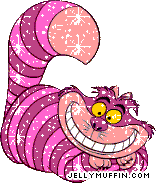

0 komentar:
Posting Komentar